Como calcular a média de várias correspondências do vlookup no Excel?
Em muitas situações práticas, um valor de pesquisa pode aparecer várias vezes dentro da sua tabela, e cada ocorrência pode ter um valor associado que você deseja incluir em seus cálculos. Se você precisar calcular a média de todos os valores que correspondem a um determinado valor de pesquisa — essencialmente, calculando a média dos resultados de várias correspondências do vlookup — o Excel oferece vários métodos para realizar isso de forma eficiente. Ao calcular a média de todos os valores-alvo que correspondem a um valor de pesquisa, você pode obter insights mais profundos para tarefas como análise de vendas, controle de qualidade ou resumo de resultados de pesquisas. Neste artigo abrangente, você encontrará instruções claras para uma variedade de soluções, desde abordagens baseadas em fórmulas até ferramentas avançadas, juntamente com seus cenários, vantagens e limitações.
- Calcular a média de várias correspondências do vlookup com fórmula
- Calcular a média de várias correspondências do vlookup com o recurso Filtro
- Calcular a média de várias correspondências do vlookup com o Kutools para Excel
- Calcular a média de várias correspondências do vlookup com Tabela Dinâmica
- Calcular a média de várias correspondências do vlookup com macro VBA
Calcular a média de várias correspondências do vlookup com fórmula
Quando você precisa encontrar e calcular a média de vários valores associados ao mesmo item de pesquisa, usar uma fórmula direta é uma das maneiras mais rápidas e flexíveis. A função MÉDIA.SE ou uma fórmula de matriz lida com isso facilmente sem criar colunas extras.
Insira a seguinte fórmula em uma célula em branco (por exemplo, F2):
=AVERAGEIF(A1:A24,E2,C1:C24)Pressione a tecla Enter após digitar a fórmula. Isso imediatamente lhe dará a média de todos os valores na coluna C onde o valor correspondente na coluna A corresponde ao seu valor de pesquisa localizado na célula E2. Veja a ilustração abaixo:
Explicação dos parâmetros e dicas:
- A1:A24: O intervalo contendo seus valores de pesquisa.
- E2: O valor específico que você deseja procurar.
- C1:C24: O intervalo do qual você deseja calcular a média dos valores correspondentes.
Abordagem alternativa (para usuários confortáveis com fórmulas de matriz):
Insira a seguinte fórmula em uma célula em branco e use Ctrl + Shift + Enter para confirmar:
=AVERAGE(IF(A1:A24=E2,C1:C24))As fórmulas de matriz processam cada comparação individualmente, o que é útil em versões do Excel que não suportam matrizes dinâmicas. Certifique-se cuidadosamente de que os intervalos tenham exatamente o mesmo tamanho para evitar erros.
Cenários práticos e observações:
- Ideal para conjuntos de dados que não estão filtrados e têm necessidades de pesquisa simples.
- Se qualquer intervalo incluir células vazias, elas serão ignoradas no cálculo da média.
- Em tabelas dinâmicas ou ao adicionar dados, considere usar referências de tabela para fórmulas mais robustas.
- Cuidado com combinações acidentais de intervalos de células, que são uma fonte comum de médias incorretas ou erros.
Calcular a média de várias correspondências do vlookup com o recurso Filtro
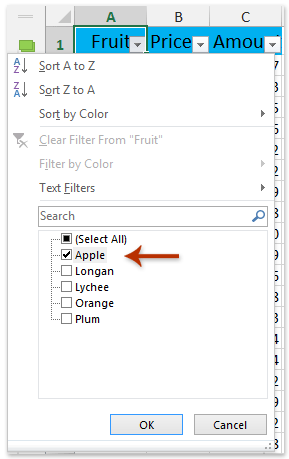
O recurso Filtro no Excel permite que você oculte temporariamente as linhas que não atendem a critérios específicos, facilitando o foco nos resultados de que você precisa. Essa técnica permite isolar todos os registros que correspondem ao seu valor de pesquisa e, em seguida, calcular rapidamente a média dos valores das entradas visíveis.
1. Selecione a linha de cabeçalho dos seus dados e navegue até Dados > Filtro.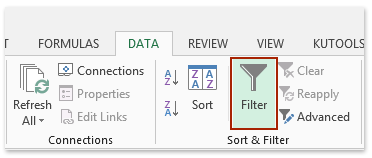 /p>
/p>
2. Na coluna contendo os valores de pesquisa, clique na seta de filtro suspensa e selecione apenas o item que deseja examinar. Clique em OK para aplicar o filtro. A tabela mostrará apenas as entradas que correspondem ao seu valor de pesquisa. Veja a captura de tela à esquerda:
3. Insira a seguinte fórmula em uma célula em branco (como abaixo dos seus dados):
=AVERAGEVISIBLE(C2:C22)Pressione Enter para calcular a média de todas as células visíveis (filtradas) atualmente na coluna C. Isso garante que apenas os valores exibidos após a filtragem sejam incluídos no resultado.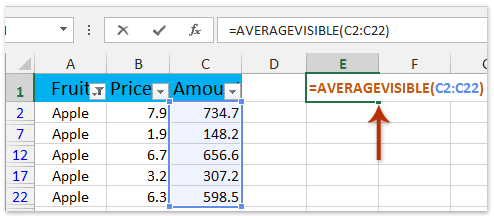
Vantagens e cenários: Essa abordagem é ideal quando você deseja inspecionar ou processar dados interativamente e seus dados já estão organizados em uma tabela com cabeçalhos. É especialmente eficaz ao trabalhar com filtros complexos ou formatação condicional.
Limitações: Se você modificar ou remover filtros, a fórmula ajustará para quaisquer dados visíveis, e você precisará do Kutools para Excel para a função MÉDIAVISÍVEL (o Excel padrão não possui essa função). Além disso, certifique-se de que não há linhas ocultas não relacionadas à filtragem presentes, pois essas também serão excluídas.
Demonstração: Calcular a média de várias correspondências do vlookup com o recurso Filtro
Calcular a média de várias correspondências do vlookup com o Kutools para Excel
Se você frequentemente precisa resumir e agregar dados com base em duplicatas, o Kutools para Excel oferece uma solução prática por meio de sua utilidade Mesclar Linhas Avançado. Essa ferramenta pode combinar ou calcular rapidamente valores como média, soma ou contagem para registros correspondentes em uma etapa, tornando-a altamente adequada para grandes conjuntos de dados ou relatórios regulares.
1. Destaque o intervalo de sua tabela de dados, incluindo tanto a coluna de pesquisa quanto os valores para calcular a média. Depois vá para Kutools > Texto > Mesclar Linhas Avançado. Veja a captura de tela: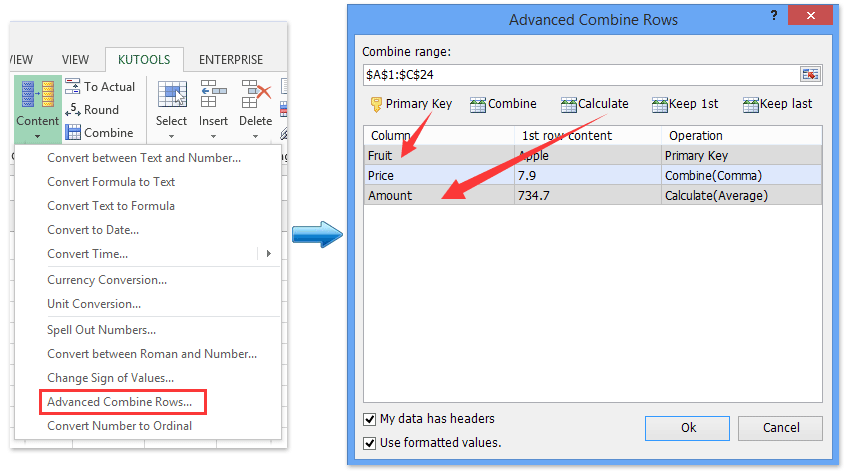
2. Na caixa de diálogo que aparece:
- Selecione a coluna com seus valores de pesquisa e clique em Chave Primária.
- Escolha a coluna com seus valores-alvo, depois clique em Calcular > Média.
- Defina regras de combinação ou cálculo para outras colunas conforme necessário — como combinar texto com vírgulas ou aplicar soma, máximo ou mínimo.
3. Clique em Ok para aplicar as configurações.
As linhas com valores de pesquisa duplicados agora estão mescladas, e os valores na coluna designada são automaticamente calculados como média para cada valor de pesquisa único. Isso é particularmente útil para preparar relatórios resumidos ou condensar dados.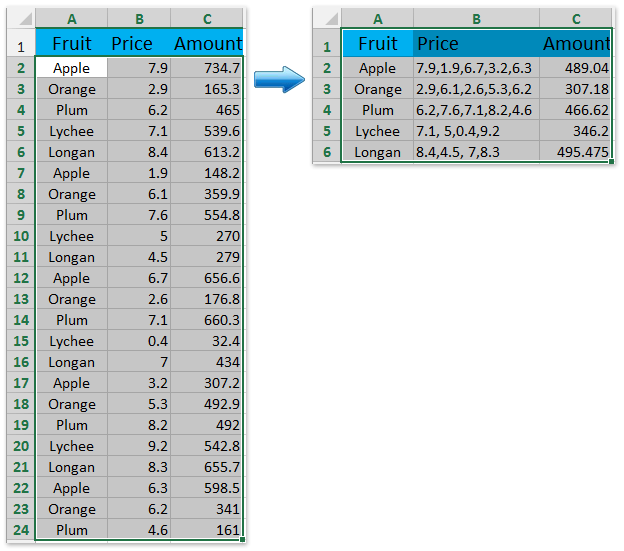
Dica prática: Usar Mesclar Linhas Avançado minimiza cálculos manuais e a possibilidade de erro. A ferramenta é melhor para usuários que processam regularmente dados com valores de pesquisa recorrentes e querem resumos acionáveis rapidamente. Sempre verifique se as colunas corretas estão atribuídas antes de combinar, especialmente se a estrutura de dados mudar.
Kutools para Excel - Potencialize o Excel com mais de 300 ferramentas essenciais. Aproveite recursos de IA permanentemente gratuitos! Obtenha Agora
Demonstração: calcular a média de várias correspondências do vlookup com o Kutools para Excel
Calcular a média de várias correspondências do vlookup com Tabela Dinâmica
As Tabelas Dinâmicas oferecem uma abordagem dinâmica e visual para resumir e analisar dados. Usando uma Tabela Dinâmica, você pode agrupar automaticamente entradas por seus valores de pesquisa e exibir a média de uma coluna-alvo para cada grupo, fornecendo um resumo interativo que se atualiza conforme seus dados mudam.
Cenários mais eficazes: Essa abordagem é bem adequada quando você precisa de um resumo geral para todos os valores de pesquisa de uma só vez, em vez de focar em um único valor de pesquisa. As Tabelas Dinâmicas também são excelentes para exploração rápida de dados, geração de relatórios e quando você deseja apresentar seus resultados em um formato ordenável e expansível.
Instruções:
- Selecione todo o seu conjunto de dados, incluindo cabeçalhos.
- Vá para Inserir > Tabela Dinâmica > A partir de Tabela ou Intervalo. Escolha colocar a Tabela Dinâmica em uma nova planilha ou em uma existente, conforme necessário.
- No painel Campos da Tabela Dinâmica, arraste a coluna contendo seus valores de pesquisa para a área Linhas.
- Arraste a coluna que você deseja calcular a média para a área Valores. Clique no campo de valor, selecione Configurações do Campo de Valor e defina o tipo de cálculo como Média.
Isso resulta em uma tabela resumida listando cada valor de pesquisa único com sua média calculada para os dados associados. Você pode alterar facilmente o agrupamento, filtrar ou detalhar conforme necessário.
Prós: Não são necessárias fórmulas, suporte para atualizações dinâmicas, adequado para relatórios e exploração de dados.
Contras: Passos extras necessários para atualizar após mudanças nos dados, menos adequado para extrair um único valor diretamente em outras fórmulas, e a configuração inicial requer familiaridade básica com Tabelas Dinâmicas.
Dicas de solução de problemas: Se os valores aparecerem como contagens ou somas em vez de médias, verifique a configuração de cálculo do campo. Para melhores resultados, certifique-se de que as colunas tenham cabeçalhos apropriados e clarifique quaisquer nomes de colunas duplicados antes de criar a Tabela Dinâmica.
Calcular a média de várias correspondências do vlookup com macro VBA
Para usuários avançados e aqueles que gerenciam dados que se atualizam regularmente, usar uma macro VBA permite automatizar o processo de cálculo da média em todas as entradas que correspondem a um valor de pesquisa. Este método percorre seus dados para encontrar cada correspondência e calcular a média, sendo adequado para grandes conjuntos de dados ou quando você precisa de um fluxo de trabalho repetível.
Cenários aplicáveis e observações: O VBA é ideal quando você frequentemente precisa realizar o cálculo da média, deseja automatizar relatórios ou requer uma abordagem flexível que pode ser adaptada a layouts de dados incomuns. As macros VBA funcionam melhor quando você está confortável habilitando macros em sua pasta de trabalho e requer saídas personalizadas.
1. Vá para a guia Desenvolvedor, escolha Visual Basic ou pressione Alt + F11 para abrir o editor VBA, depois clique em Inserir > Módulo. Copie e cole o código abaixo no novo módulo:
Sub AverageVlookupMatches()
Dim lookupCol As Range
Dim avgCol As Range
Dim lookupValue As Variant
Dim total As Double
Dim count As Long
Dim i As Long
On Error Resume Next
xTitleId = "KutoolsforExcel"
Set lookupCol = Application.InputBox("Select the lookup column", xTitleId, Selection.Address, Type:=8)
Set avgCol = Application.InputBox("Select the column to average", xTitleId, , Type:=8)
lookupValue = Application.InputBox("Enter lookup value", xTitleId, , Type:=2)
Application.ScreenUpdating = False
total = 0
count = 0
For i = 1 To lookupCol.Rows.Count
If lookupCol.Cells(i, 1).Value = lookupValue Then
If IsNumeric(avgCol.Cells(i, 1).Value) Then
total = total + avgCol.Cells(i, 1).Value
count = count + 1
End If
End If
Next i
If count > 0 Then
MsgBox "Average of all matches: " & total / count, vbInformation, "Result"
Else
MsgBox "No matches found.", vbExclamation, "Result"
End If
Application.ScreenUpdating = True
End Sub2. Após colar o código, feche o editor VBA. Para executar a macro, retorne ao Excel, pressione a tecla F5 ou clique em Executar. Quando solicitado, selecione a coluna de pesquisa, a coluna de valor a ser calculada e insira o valor de pesquisa. A macro exibirá a média calculada em uma caixa de mensagem.
Dicas práticas e precauções: Certifique-se de que suas colunas de pesquisa e valor tenham o mesmo número de linhas e que não haja linhas em branco nas áreas selecionadas. As entradas com valores não numéricos na coluna-alvo serão ignoradas. Para a melhor automação, ajuste intervalos nomeados ou a lógica da macro conforme necessário para o layout da sua planilha.
Solução de problemas: Se você encontrar "Nenhuma correspondência encontrada", verifique se há espaços iniciais/finais ou inconsistências de tipo de dados na sua coluna de pesquisa. Certifique-se de que as macros estão habilitadas para execução.
Artigos relacionados:
Calcular a média/taxa de crescimento anual composta no Excel
Calcular média móvel/rolante no Excel
Média por dia/mês/trimestre/hora com tabela dinâmica no Excel
Melhores Ferramentas de Produtividade para Office
Impulsione suas habilidades no Excel com Kutools para Excel e experimente uma eficiência incomparável. Kutools para Excel oferece mais de300 recursos avançados para aumentar a produtividade e economizar tempo. Clique aqui para acessar o recurso que você mais precisa...
Office Tab traz interface com abas para o Office e facilita muito seu trabalho
- Habilite edição e leitura por abas no Word, Excel, PowerPoint, Publisher, Access, Visio e Project.
- Abra e crie múltiplos documentos em novas abas de uma mesma janela, em vez de em novas janelas.
- Aumente sua produtividade em50% e economize centenas de cliques todos os dias!
Todos os complementos Kutools. Um instalador
O pacote Kutools for Office reúne complementos para Excel, Word, Outlook & PowerPoint, além do Office Tab Pro, sendo ideal para equipes que trabalham em vários aplicativos do Office.
- Pacote tudo-em-um — complementos para Excel, Word, Outlook & PowerPoint + Office Tab Pro
- Um instalador, uma licença — configuração em minutos (pronto para MSI)
- Trabalhe melhor em conjunto — produtividade otimizada entre os aplicativos do Office
- Avaliação completa por30 dias — sem registro e sem cartão de crédito
- Melhor custo-benefício — economize comparado à compra individual de add-ins